Nếu bạn sử dụng Lịch của Microsoft Outlook cho tất cả các sự kiện của mình thì bạn có thể có một vài sự kiện riêng tư. Bạn có thể có một cuộc hẹn với bác sĩ, phỏng vấn xin việc hoặc điều gì đó tương tự mà không phải việc của người khác.
Khi bạn chia sẻ Lịch Outlook hoặc ủy quyền lịch đó cho ai đó trong văn phòng của mình, những người khác có thể xem các sự kiện và thông tin chi tiết về sự kiện đó theo mặc định. Để giữ kín các cuộc hẹn của bạn, chúng tôi sẽ chỉ cho bạn cách ẩn chi tiết lịch trong Outlook dành cho các sự kiện riêng tư.
Giới thiệu về Sự kiện riêng tư trong Outlook
Nếu bạn chia sẻ lịch của bạn, những người dùng Outlook đó sẽ không thể xem chi tiết về sự kiện ngay cả khi họ có quyền chia sẻ Đọc của bạn miễn là bạn đánh dấu sự kiện đó là riêng tư.
Thay vào đó, nếu bạn ủy quyền lịch của mình, những người khác sẽ không thể xem chi tiết về các sự kiện riêng tư theo mặc định trừ khi bạn chọn hộp Người đại diện có thể xem các mục riêng tư của tôi. Để ẩn những sự kiện đó, chỉ cần bỏ đánh dấu hộp kiểm đó trong quyền ủy quyền cho mỗi phiên bản Outlook của bạn.
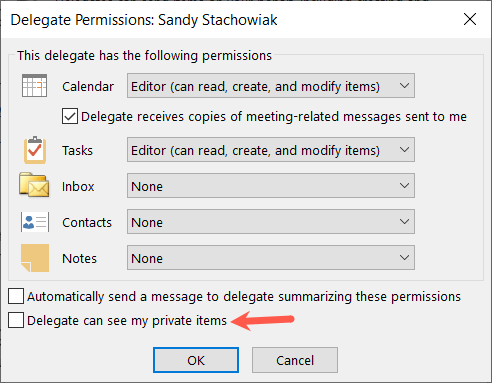
Bây giờ, hãy xem cách đánh dấu các sự kiện của bạn là riêng tư trong lịch Outlook.
Ẩn chi tiết lịch trong Outlook trên máy tính để bàn
Bạn có thể đánh dấu sự kiện là riêng tư khi thiết lập sự kiện đó trong Lịch Outlook. Nếu bạn quên, bạn cũng có thể làm như vậy sau đó.
Khi sự kiện mới của bạn mở trong Outlook trên Windows hoặc Mac, hãy chuyển đến tab Cuộc hẹnhoặc Cuộc họp.
Chọn nút Riêng tưtrong phần Thẻ của dải băng. Hoàn tất thông tin chi tiết cho sự kiện của bạn và chọn Lưu và đóngnhư bình thường. Nếu bạn đã lưu sự kiện, hãy nhấp chuột phải vào sự kiện đó trên lịch của bạn và chọn Riêng tư.
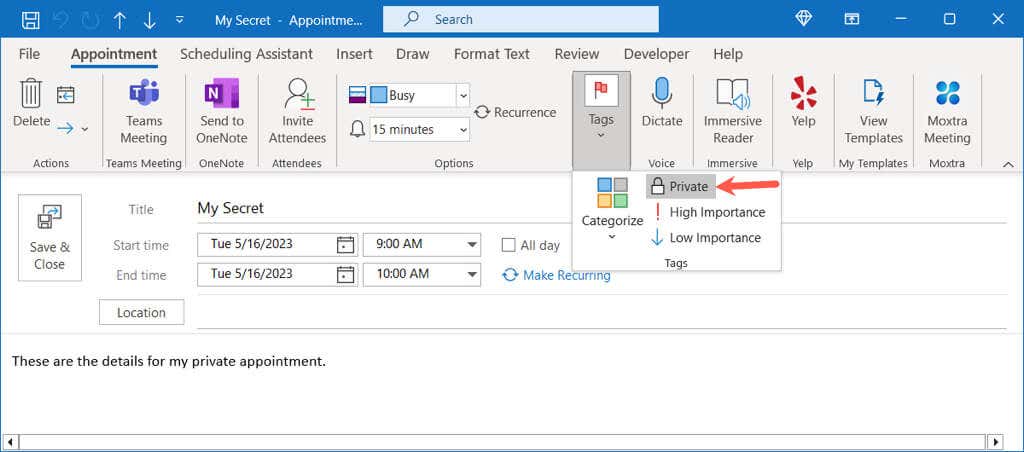
Sau đó, bạn sẽ thấy biểu tượng Riêng tưtrên sự kiện trong Lịch Outlook.

Khi ai đó xem sự kiện riêng tư của bạn trên lịch dùng chung, họ sẽ thấy tên "Cuộc hẹn riêng" và không có thông tin chi tiết.
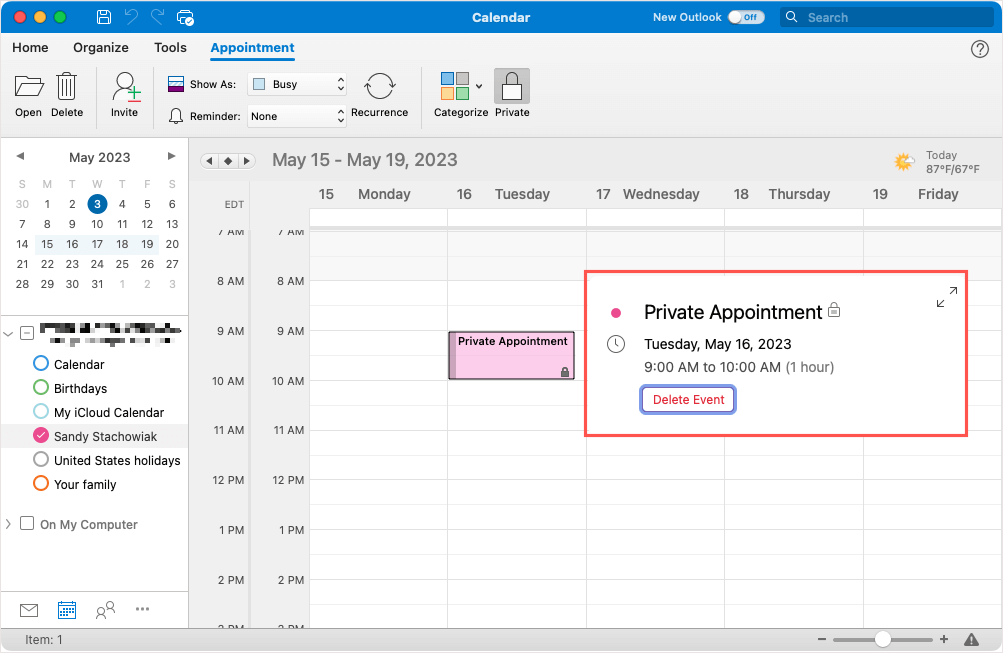
Nếu họ có thể mở sự kiện, họ cũng sẽ không nhìn thấy thông tin chi tiết ở đó.
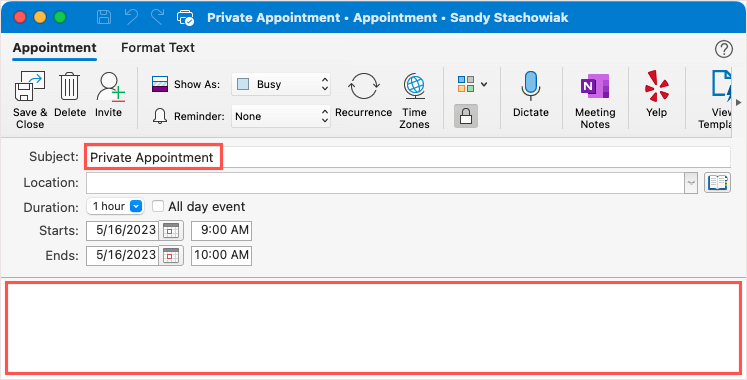
Ẩn chi tiết lịch trong Outlook trên web
Khi sử dụng Outlook trên web, bạn cũng có thể đặt sự kiện lịch của mình ở chế độ riêng tư ở đó. Quá trình này chỉ khác một chút so với phiên bản dành cho máy tính để bàn..
Nếu bạn mở cửa sổ bật lên sự kiện, hãy chọn Tùy chọn khácở dưới cùng bên phải. Nếu không, bạn có thể nhấp đúp vào ngày và giờ để mở ngay cửa sổ sự kiện.
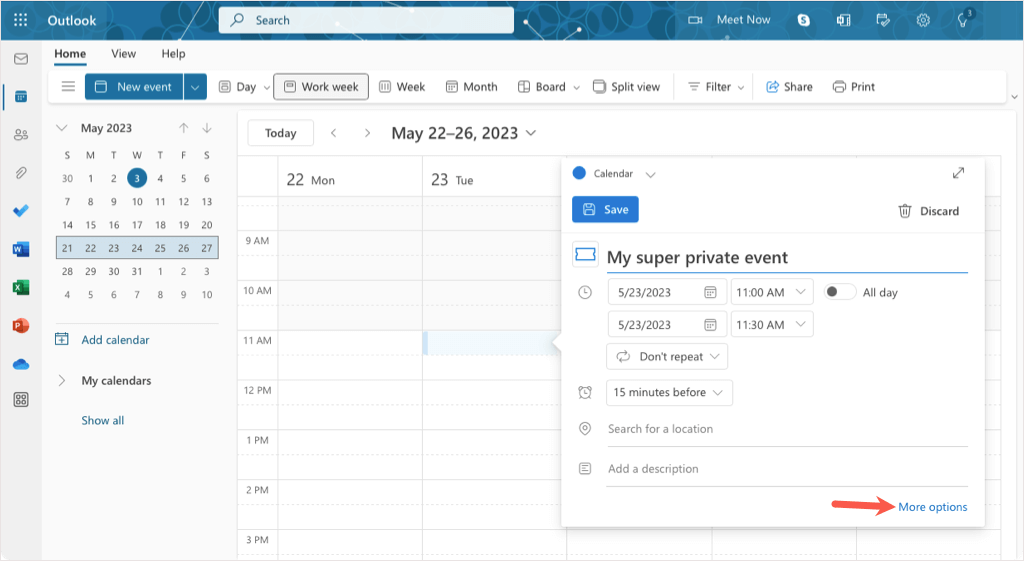
Trong cửa sổ chi tiết sự kiện, chọn Riêng tưtrên thanh công cụ ở trên cùng. Hoàn tất chi tiết cuộc hẹn hoặc cuộc họp rồi chọn Lưunhư bình thường. Nếu bạn đã lưu sự kiện, bạn chỉ cần mở sự kiện đó, đánh dấu là Riêng tưrồi lưu lại một lần nữa.
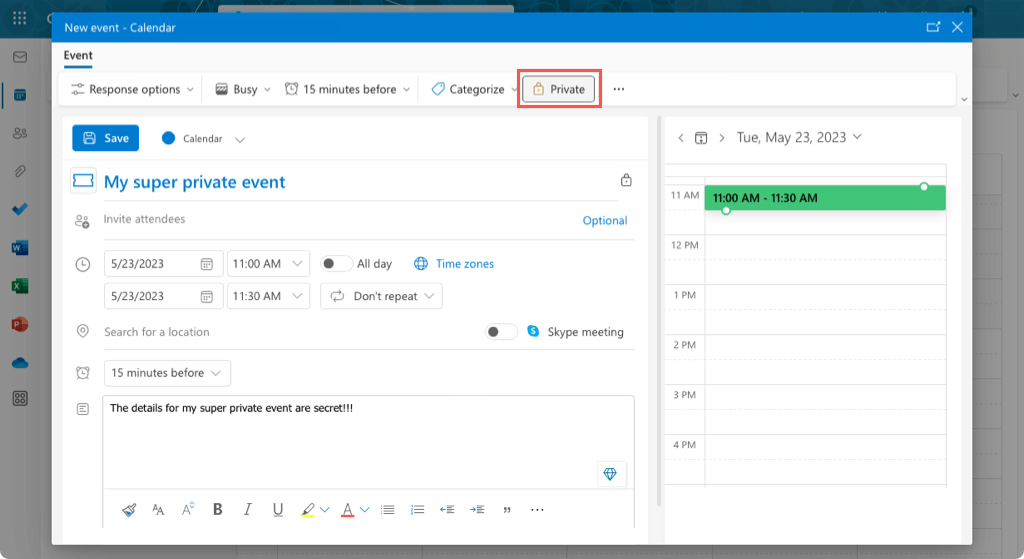
Bạn sẽ thấy biểu tượng Riêng tưtrên sự kiện trong lịch của mình.
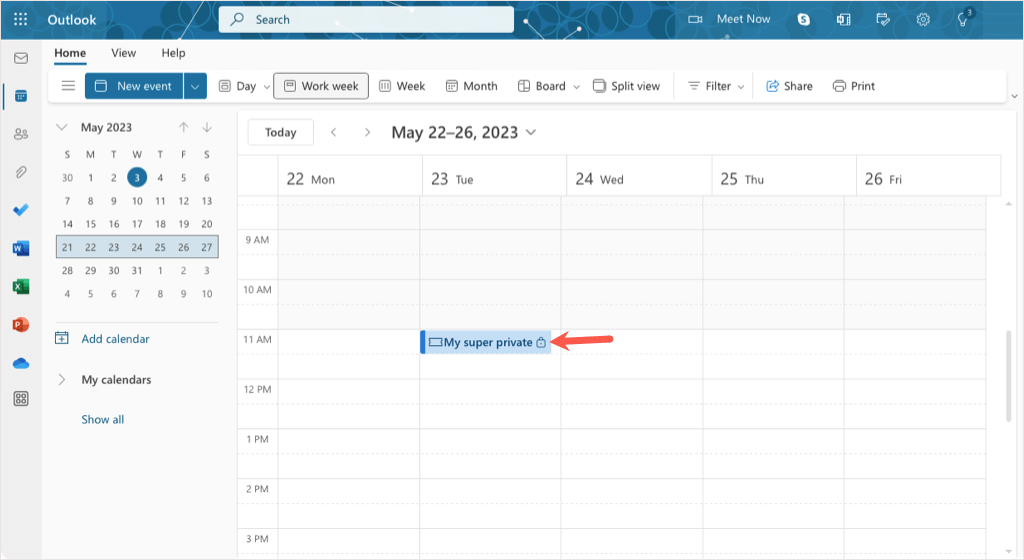
Giống như trên máy tính để bàn, những người khác sẽ thấy tên sự kiện là “Cuộc hẹn riêng” và không thể xem thông tin chi tiết.
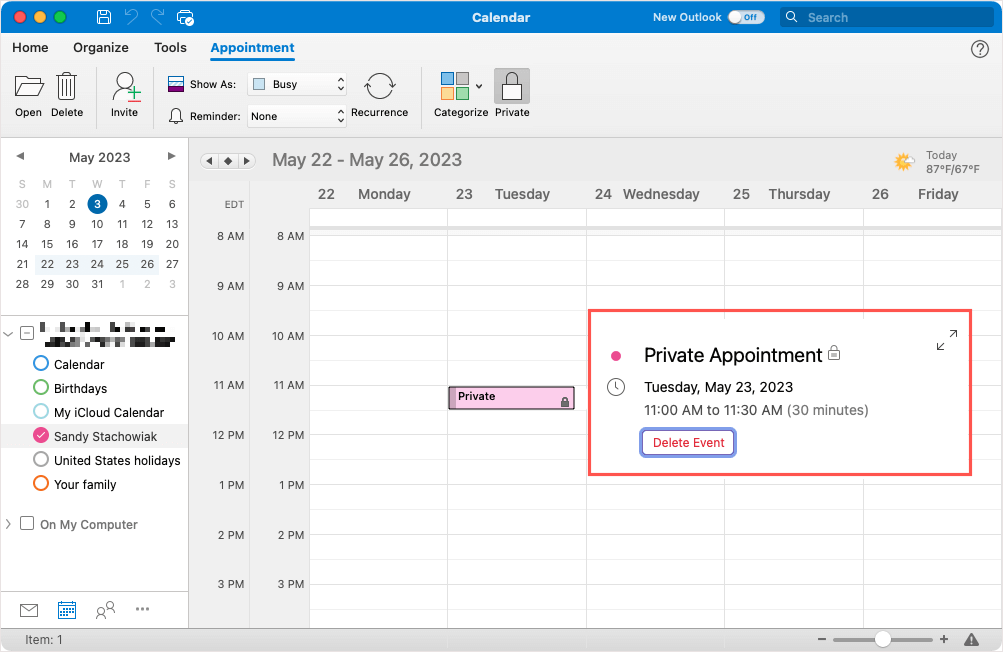
Ẩn chi tiết lịch trong Outlook trên thiết bị di động
Ứng dụng di động Outlook trên Android và iPhone cung cấp tính năng riêng tư tương tự cho các sự kiện của bạn.
Tạo sự kiện của bạn và điền tất cả thông tin chi tiết hoặc mở một sự kiện hiện có. Di chuyển xuống cuối màn hình và bật nút chuyển đổi Riêng tư. Sau đó, lưu sự kiện của bạn bằng cách sử dụng dấu kiểmở trên cùng bên phải.
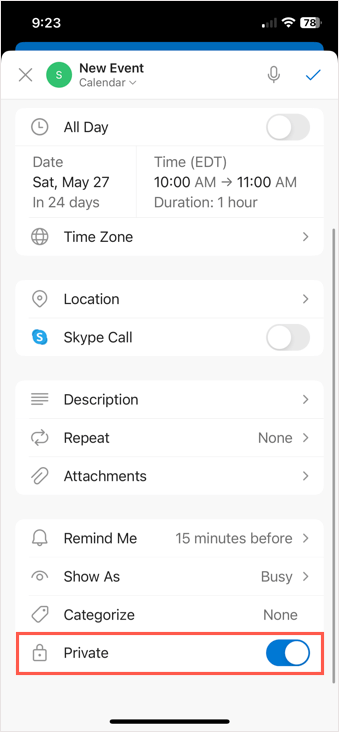
Nếu bạn sử dụng chế độ xem lịch Ngày hoặc 3 ngày trong Outlook, bạn sẽ thấy biểu tượng Riêng tưở góc cũng như trên màn hình chi tiết sự kiện.
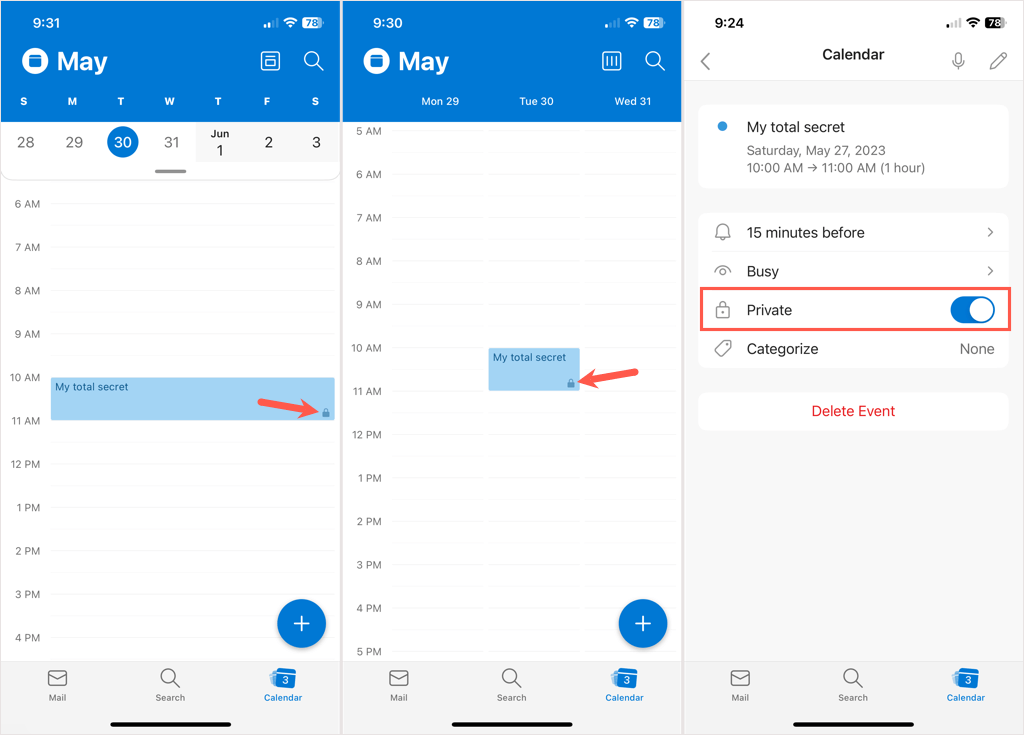
Giống như phiên bản web và máy tính để bàn của Outlook, không ai có thể xem chi tiết sự kiện của bạn.
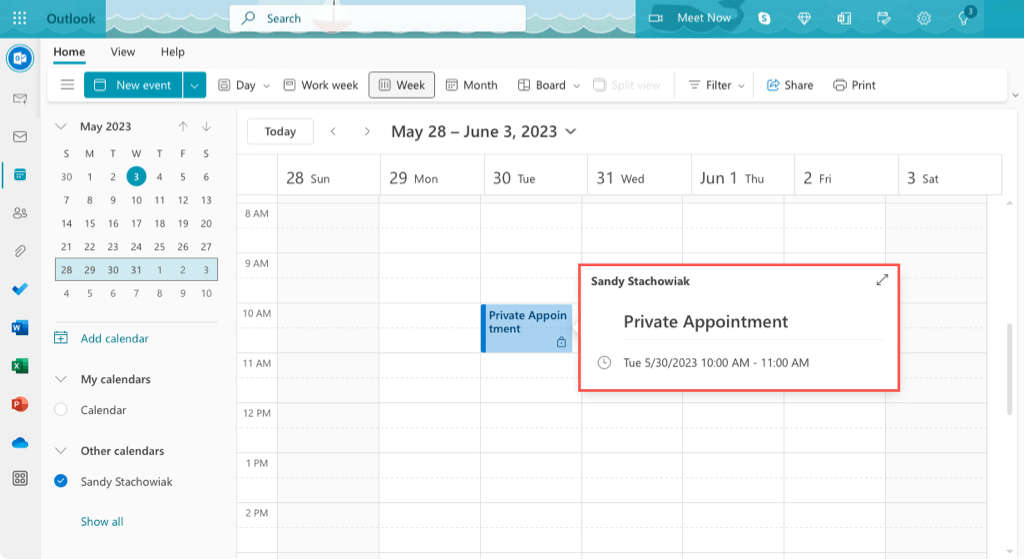
Giữ sự kiện của bạn cho riêng mình
Khi bạn muốn ẩn thông tin chi tiết về một sự kiện trong Lịch Outlook, bạn có thể dễ dàng thực hiện điều đó trên mọi thiết bị. Bạn không phải lo lắng về cài đặt quyền riêng tư hoặc quyền lịch trừ khi bạn có người đại diện như mô tả. Chỉ cần đánh dấu tùy chọn Riêng tư là xong.
Để biết thêm, hãy xem cách tạo lịch nhóm trong Outlook 365 cho nhóm của bạn.
.